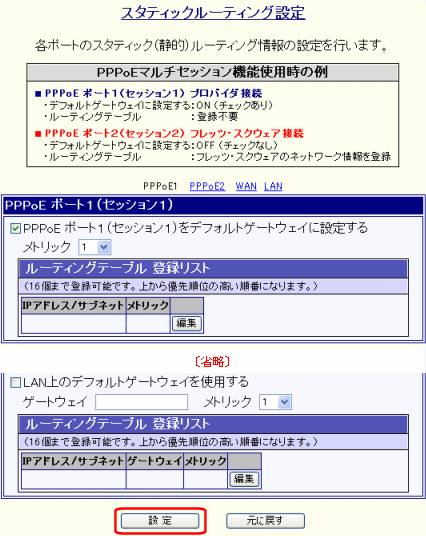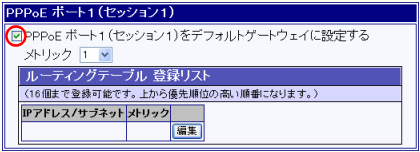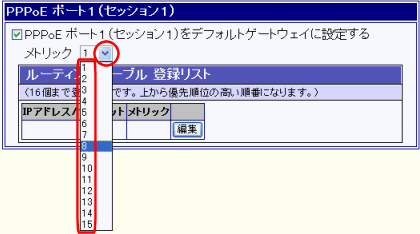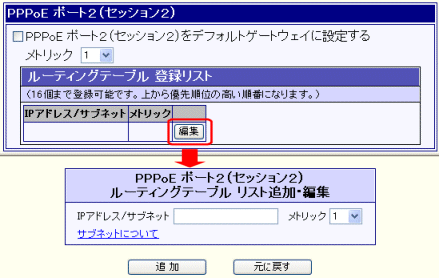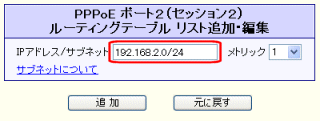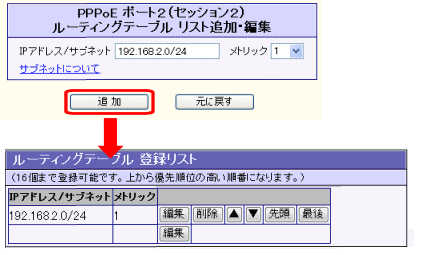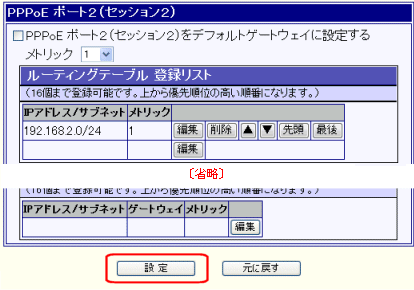PPPoEポートにルーティングテーブルを設定する
「PPPoEポートにルーティングテーブルを設定する」設定について説明します。
以降、PPPoEマルチセッション機能を使用し、PPPoE ポート2(セッション2)からフレッツVPNワイドへ接続するために必要なルーティング情報(テーブル)を登録する例を元に説明します。
PPPoE ポート2(セッション2)に、フレッツVPNワイドのルーティング情報(テーブル)を登録することにより、以下のように動作します。
 |
| ■ |
NetGenesisのLAN側からフレッツVPNワイドの接続先拠点宛の通信が発生した場合 |
| |
| → |
PPPoE ポート2(セッション2)に登録したルーティング情報(テーブル)により、PPPoE ポート2(セッション2)を経由してフレッツVPNワイドへTCP/IPパケットを送ります。
 |
|
| ■ |
NetGenesisのLAN側からインターネット宛(フレッツVPNワイド以外宛)の通信が発生した場合 |
| |
| → |
デフォルトゲートウェイに設定されているPPPoE ポート1(セッション1)を経由して、ISPへTCP/IPパケットを送ります。
 |
|
以下の手順で設定を行って下さい。
- PPPoE ポート2(セッション2)」欄の[編集]ボタンをクリックして下さい。
「PPPoE ポート2(セッション2) ルーティングテーブル リスト追加・編集」画面が表示されます。
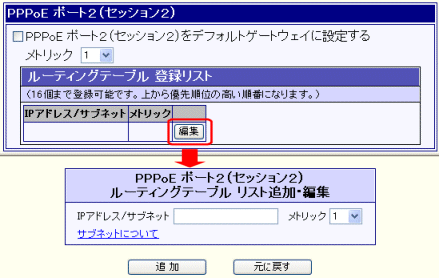

|
|
「PPPoE ポート2(セッション2)をデフォルトゲートウェイに設定する」のチェックは、そのままチェックを入れないで下さい。 |
- ルーティング情報を登録します。
「IPアドレス/サブネット」欄に送信先の"IPアドレス/サブネット" を入力して下さい。
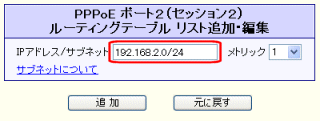
- 追加ボタンをクリックして下さい。
登録リストに追加されます。
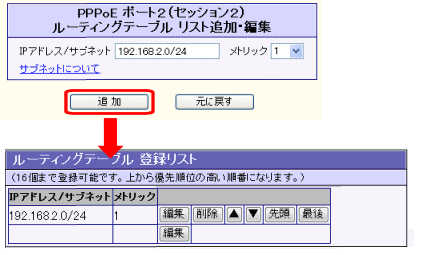

- ルーティング情報の登録しましたら、画面下の[設定]ボタンをクリックして下さい。
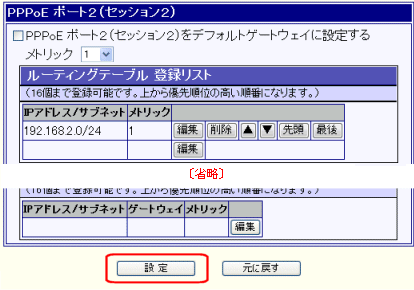
以上でスタティックルーティング設定は完了です。
 |
| 全ての設定が完了した場合は、 |
| 左のメニューの |
設定の更新 |
をクリックして下さい。 |
|
| |
"設定の更新" と "NetGenesisの再起動" を行って下さい。 |
| |
詳しくは 3-4.設定の終了(更新・再起動) を参照して下さい。 |
 |
 |
引き続き設定を行う場合は、左のメニューをクリックし、必要な設定を行って下さい。 |
|